Melhor maneira de jogar PUBG Mobile no PC
27 de abril de 2022 • Arquivado em: Mirror Phone Solutions • Soluções comprovadas
As coisas boas da vida são gratuitas, então jogar PUBG Mobile no seu computador também é uma coisa boa; por isso é grátis.
Lançado em março de 2018, PUBG Mobile é um jogo que permite aos jogadores aprimorar seus conhecimentos sobre mapas, destreza de tiro e planejamento tático. Curiosamente, muitos usam seus telefones celulares para jogar, negando a si mesmos a diversão que vem com a versão para computador. Se você se enquadra nessa categoria, este tutorial mostrará a melhor maneira de jogar o PUB Mobile em um PC. Aqui está a coisa: é direto e simples. Agora, vamos começar!

1. É melhor jogar PUBG no celular ou no PC?

Embora alguns jogadores tenham gostado do PUBG em seus dispositivos móveis, eles não sabem que jogar em seus computadores é muito melhor. Pouco antes de discutir, discutimos abaixo as razões pelas quais muitos jogadores optam pela versão PUBG Mobile lite para PC:
- Gráficos: De fato, PUBG em um computador é alucinante porque oferece uma resolução otimizada. Adivinha? A versão para computador fica anos-luz à frente da versão móvel, mesmo se você definir a última como Ultra. Na verdade, a versão para laptop pode executar uma experiência de jogo HD de 1080p.
- Experiência do jogador: Ao experimentá-lo em sua área de trabalho, você começa a sentir a sensação de estar no campo de batalha, localizando e eliminando seus inimigos com precisão incomparável. Infelizmente, você não parece ter a mesma sensação ao experimentá-lo em seu telefone celular. Pense desta forma: é mais provável que você goste de filmes em cinemas de tela grande do que em TVs domésticas comuns.
- Design orientado a detalhes: Um detalhe adicional que você obtém ao comparar as duas mídias é o detalhe. Você verá salas extra pequenas como banheiros e armários para preencher espaços vazios. Por outro lado, você não consegue ver isso quando joga em seus dispositivos móveis.
2. Jogue PUBG Mobile no PC sem baixar o aplicativo
Agora, você viu por que você deve experimentá-lo em seu laptop. Para começar, você deve usar o software Wondershare MirrorGo no seu computador. MirrorGo possui recursos que permitem que você jogue um jogo para celular no seu PC sem baixar a versão do computador. Além disso, possui recursos de teclado que permitem controlar o jogo a partir do mouse e do teclado, como você verá mais adiante. Com o recurso, personalizar qualquer tecla ficou muito mais fácil.

Dito isso, você pode seguir estas etapas para aproveitar a versão PUBG Mobile PC:
Passo 1: Do seu smartphone, acesse a Google Play Store e baixe o PUBG Mobile no seu smartphone.
Passo 2: Baixe, instale e inicie o aplicativo MirrorGo no seu computador.
Passo 3: Conecte seu cabo USB ao seu smartphone e depois ao seu computador. No smartphone MirrorGo, vá para as configurações > Opção de desenvolvedor e marque Depuração USB .
Etapa 4: isso transmitirá a tela do seu telefone para o seu computador.
Passo 5: Abra o PUBG Mobile e jogue no computador.

Você pode controlar seu smartphone pelo computador usando as teclas abaixo:
 Joystick: serve para mover para cima, para baixo, para a direita ou para a esquerda com as teclas.
Joystick: serve para mover para cima, para baixo, para a direita ou para a esquerda com as teclas. Visão: Para atingir seus inimigos (objetos), faça isso com o mouse com a tecla AIM.
Visão: Para atingir seus inimigos (objetos), faça isso com o mouse com a tecla AIM. Fogo: clique com o botão esquerdo para disparar.
Fogo: clique com o botão esquerdo para disparar. Telescópio: Aqui, você pode usar o telescópio do seu rifle
Telescópio: Aqui, você pode usar o telescópio do seu rifle Chave personalizada: Bem, isso permite adicionar qualquer chave para qualquer uso.
Chave personalizada: Bem, isso permite adicionar qualquer chave para qualquer uso.
- Melhores gráficos para melhor experiência do jogador
- O computador não trava no auge da diversão
- Economiza muito armazenamento móvel (cerca de 650 MB)
- Tem que instalar um aplicativo MirrorGo no seu dispositivo Android.
- Você precisa habilitar a depuração USB.
3. Emulador oficial para jogar PUBG Mobile em um PC
Além de usar o software MirrorGo para jogar no seu computador, você pode usar um emulador de Android. Muitos jogadores usam o Tencent Gaming Buddy como o emulador do Android para executar este programa em seus computadores. O bom é que você gosta de bons layouts de teclado e atalhos de teclado, como visto no software MirrorGo.
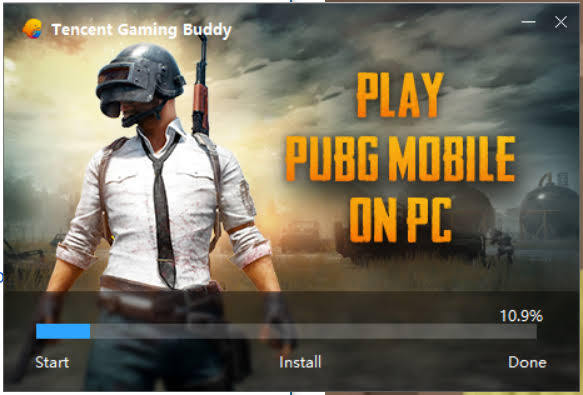
Você está procurando "PUBG Mobil Tencent" em toda a Internet? Se sim, não procure mais porque este guia mostrará algumas dicas úteis.
Passo 1: Visite o site oficial
Etapa 2: Baixe e instale o cliente em seu computador
Etapa 3: toque na guia Reproduzir
Etapa 4: antes de fazer login, você precisa criar uma conta no TGB ou usar sua conta do Google/Facebook. Curiosamente, você não precisa de nenhuma VPN e obterá os arquivos que permitem jogar no seu computador. Embora você não precise necessariamente criar uma conta, criar uma conta permite que você aproveite outros brindes.
Etapa 5: vá em frente e remapear seu teclado a partir dos detalhes no lado direito da tela. Certifique-se de colocá-lo no modo de tela cheia e permitir que ele seja atualizado.
Etapa 6: um aviso aparece informando que o jogo detectou seu emulador e que o emparelhará com outras pessoas que usam um emulador de Android. Vá em frente e jogue Ok .
Prós- Funciona para computadores high-end e low-end
- Este emulador móvel PUBG tem uma interface responsiva
- Permite que você personalize sua experiência de jogo
- Não funciona bem sem uma conexão de internet forte
- Falhas e erros são inevitáveis
4. Baixe e jogue PUBG Mobile no PC com outro emulador
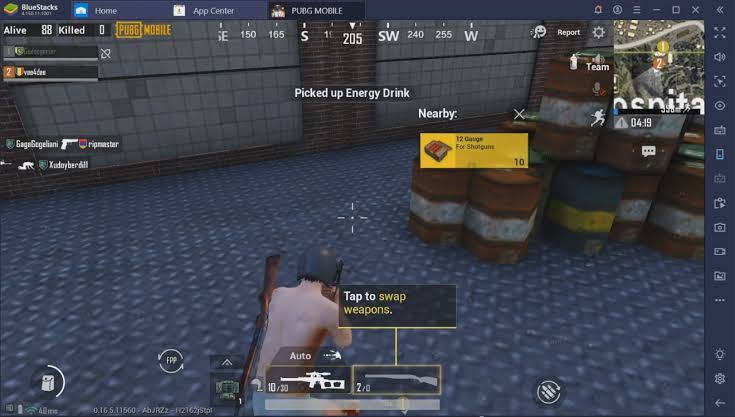
Sem dúvida, este é um emulador Android confiável no mercado de tecnologia. Com este software, você pode definir sua configuração personalizada de resolução de exibição, capacidade de processamento e memória. Dada a flexibilidade à sua disposição, você certamente gostará de derrotar seus inimigos em um computador widescreen – em vez de fazê-lo na tela relativamente pequena do seu smartphone.
Para colocar a bola rolando, você deve seguir os contornos abaixo para obter o BlueStacks4:
- Visite o site oficial em www.bluestacks.com
- Faça login na sua conta do Google
- Baixe e instale o software do jogo no seu computador
- Abra o ícone do PUBG Mobile na sua área de trabalho para começar a se divertir
Ele funciona bem para computadores Windows de 32 bits, então você não precisa se preocupar.
Prós- Os recursos são bastante úteis
- Oferece monitores de alta qualidade com gráficos de tirar o fôlego
- É fácil de configurar e usar
- Oferece experiências de condução e disparo relativamente legais
- Ele não é executado em alguns laptops de baixa especificação (por exemplo, Dell e6510)
- Inquieto para combinar com os jogadores
Conclusão
Neste guia DIY, você aprendeu a jogar PUBG Mobile no seu computador sem problemas. Como prometido, você também viu que as etapas são diretas e fáceis. Agora, você provavelmente se deparou com este tutorial porque estava procurando a versão PUBG Mobile PC. Bem, a pesquisa definitivamente acabou porque este guia detalha tudo o que você precisa para aproveitar no seu computador. Sem mencionar que esta peça mostrou três maneiras diferentes de conseguir isso. O uso do aplicativo MirrorGo vem em primeiro lugar neste tutorial porque foge da norma, tornando-o uma tentativa obrigatória. Sinta-se à vontade para dizer que é a alternativa perfeita ao emulador regular de PUBG. Dito isto, você viu a melhor maneira de jogar o jogo da missão em seu laptop e outros computadores. É hora de experimentá-lo. Então, comece agora!
Você pode gostar também
Jogue jogos para celular
- Jogue jogos para celular no PC
- Usar teclado e mouse no Android
- Teclado e mouse PUBG MOBILE
- Entre nós controles de teclado
- Jogue Mobile Legends no PC
- Jogue Clash of Clans no PC
- Jogue Fornite Mobile no PC
- Jogue Summoners War no PC
- Jogue Lords Mobile no PC
- Jogue Destruição Criativa no PC
- Jogue Pokémon no PC
- Jogue Pubg Mobile no PC
- Jogue Entre Nós no PC
- Jogue Free Fire no PC
- Jogue Pokémon Master no PC
- Jogue Zepeto no PC
- Como Jogar Genshin Impact no PC
- Jogue Fate Grand Order no PC
- Jogue Real Racing 3 no PC
- Como jogar Animal Crossing no PC







James Davis
Editor de equipe